캔바(Canva)와 일러스트레이터(Illustrator) 둘 다 널리 사용되는 디자인 프로그램인데요. 초보자 입장에서 둘 다 사용하기 부담스러워 하나만 선택하려고 캔바 Pro와 일러스트레이터를 사용해 보았습니다. 캔바 Pro와 일러스트레이터 차이점을 살펴보겠습니다.
캔바는 래스터(비트맵) 이미지를 만들고 일러스트레이터는 벡터 이미지를 만듭니다. 캔바에서 이미지를 업로드 할 수 있는데요. 래스터 이미지인 JPG, PNG 파일만 업로드가 가능합니다 벡터 이미지인 AI, SVG 파일은 업로드 할 수 없습니다.
만약 디자인 자료 파일이 벡터 파일인 경우라면 일러스트레이터를 사용해야 합니다. 캔바 Pro를 사용할 경우 캔바에서 제공하는 확대해도 깨지지 않는 이미지를 검색해서 사용할 수 있습니다. 캔바는 또한 저장할 때 벡터 이미지로 저장할 수 없습니다.
캔바는 사용법을 익히는 게 쉽습니다. 왼쪽에 보이는 메뉴들을 클릭해 템플릿을 선택하고 수정하면 되기 때문에 직관적으로 디자인을 할 수 있습니다. 일러스트레이터는 상단 메뉴, 컨트롤 메뉴, 왼쪽 툴 메뉴, 우측 패널 등 전체적으로 사용법을 알아야 합니다.
캔바는 사이트 learn 메뉴를 보고 사용법을 익혔는데요. 일러스트레이터는 이리저리 헤매다 유튜브 동영상 시리즈를 보고 사용법을 익혔습니다. [디자이너 깜짝의 친절한 그래픽] 이라는 채널인데요. 이 분 강좌가 제일 도움이 되었습니다.
캔바는 월 16,000원 정도 사용료를 지불해야 하고 일러스트레이터는 월 24,000원을 지불해야 합니다. 캔바 Pro를 사용하면 클라우드 저장 공간 100 GB 를 줍니다. 캔바 무료 사용은 1 GB 입니다. 캔바 Pro는 제공하는 폰트 외에 다른 폰트를 업로드 할 수 있습니다.
일러스트레이터는 자신의 컴퓨터에 다운로드 된 폰트와 수 천 개의 어도비 폰트를 설치해서 사용할 수 있습니다. 블로거나 소상공인이라면 빠르고 쉬운 캔바를 추천하고 전문적인 디자이너라면 일러스트레이터를 추천합니다.
'IT인터넷 > 컴퓨터 기초지식' 카테고리의 다른 글
| 포토샵 패턴 만들기 - 등록, 적용, 원리핏(one-repeat) (0) | 2020.08.22 |
|---|---|
| 일러스트레이터 패턴 만들기 (0) | 2020.07.11 |
| 일러스트레이트로 비트맵 이미지를 SVG 벡터 이미지로 변경하기 (0) | 2020.01.04 |
| 어도비 일러스트레이터 기초 강좌 - 워크스페이스 (0) | 2019.12.29 |
| 잉크스케이프로 비트맵 이미지를 SVG 벡터 이미지로 변경하기 (0) | 2019.11.19 |





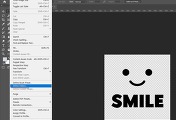



댓글